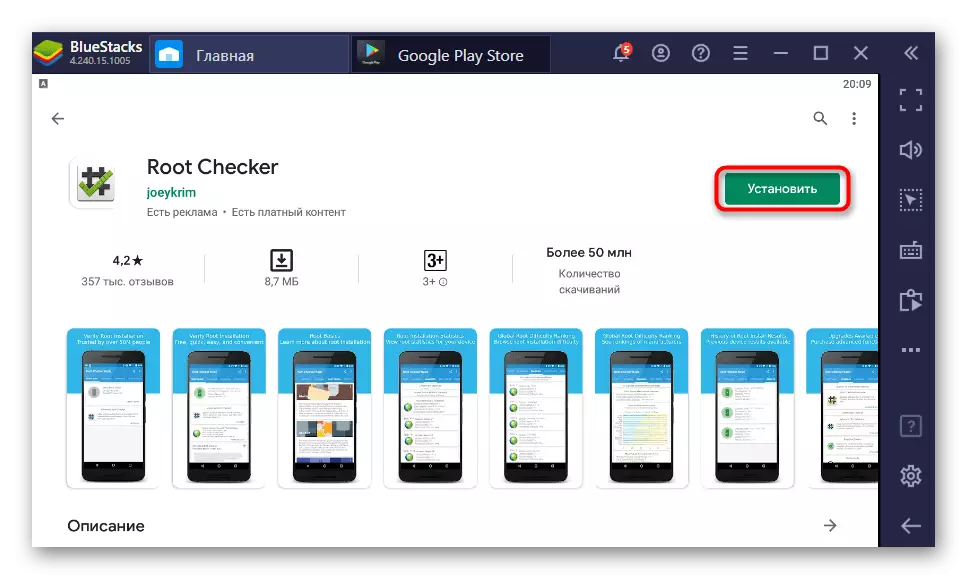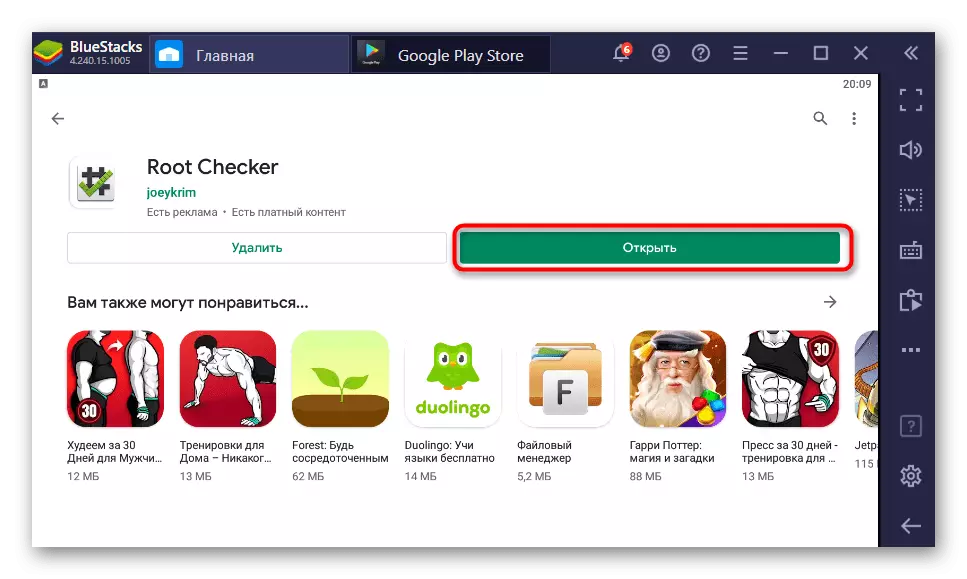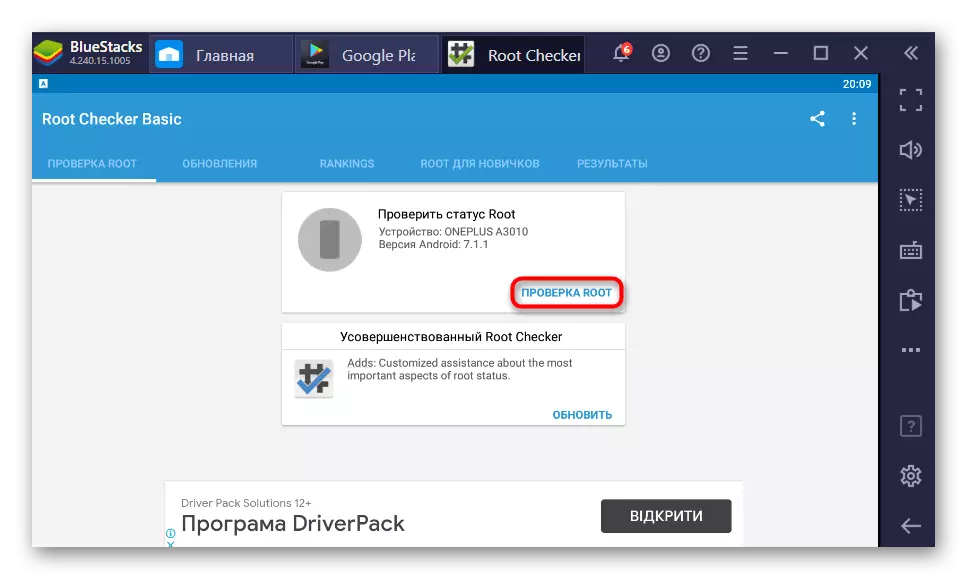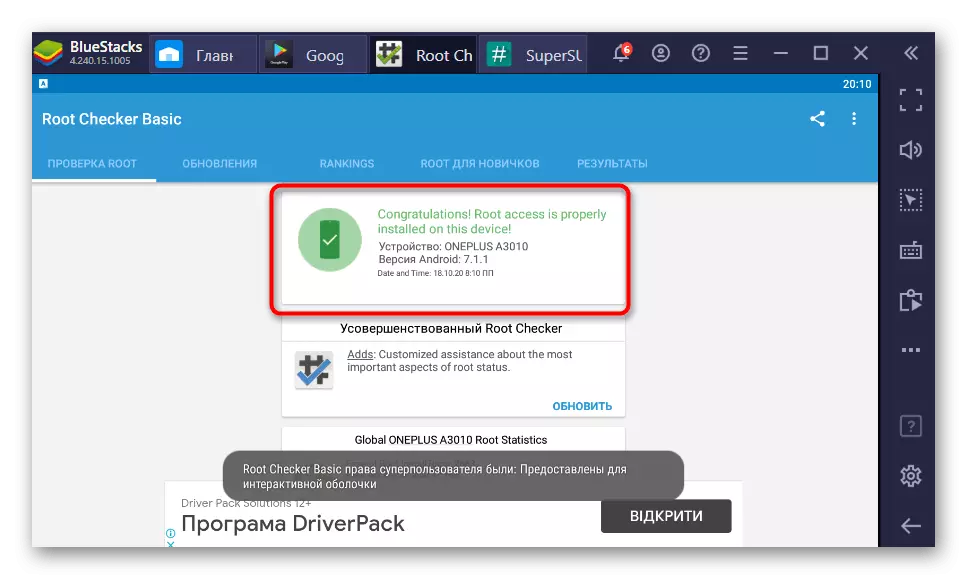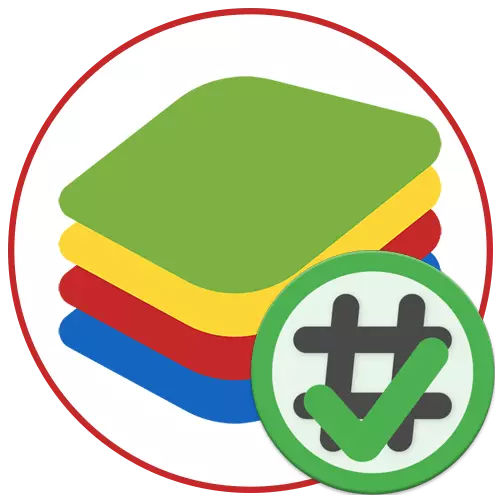
Schritt 1: Blues Bluestacks Tweaker
Jetzt ist das einzige nachgewiesene Programm, mit dem Sie Wurzelrechte in den Android-Emulator unter Berücksichtigung erhalten können, Bluestacks-Tweaker kann berücksichtigt werden. Die Entwickler haben alles getan, damit jeder Benutzer ohne Probleme mit dem gesamten Prozess verstanden und blueStacks für komfortable Arbeit eingerichtet wird. Der erste Schritt lädt diesen Antrag einfach auf den Computer herunter, da alle weiteren Aktionen hier getroffen werden.
Laden Sie den BlueStacks-Tweaker vom offiziellen Standort herunter
- Klicken Sie auf den Link oben, um auf die offizielle Seite des Programms zu gelangen, in dem Sie auf die Schaltfläche klicken, um die letzte stabile Version zu laden.
- Erwarten Sie das Ende des Herunterladens des Archivs, öffnen Sie ihn dann durch einen beliebigen praktischen Archiver.
- Packen Sie den Ordner dort aus.
- Suchen Sie am Root die ausführbare BlueStacks-Tweaker-Datei, führen Sie sie aus und gehen Sie zum nächsten Schritt.
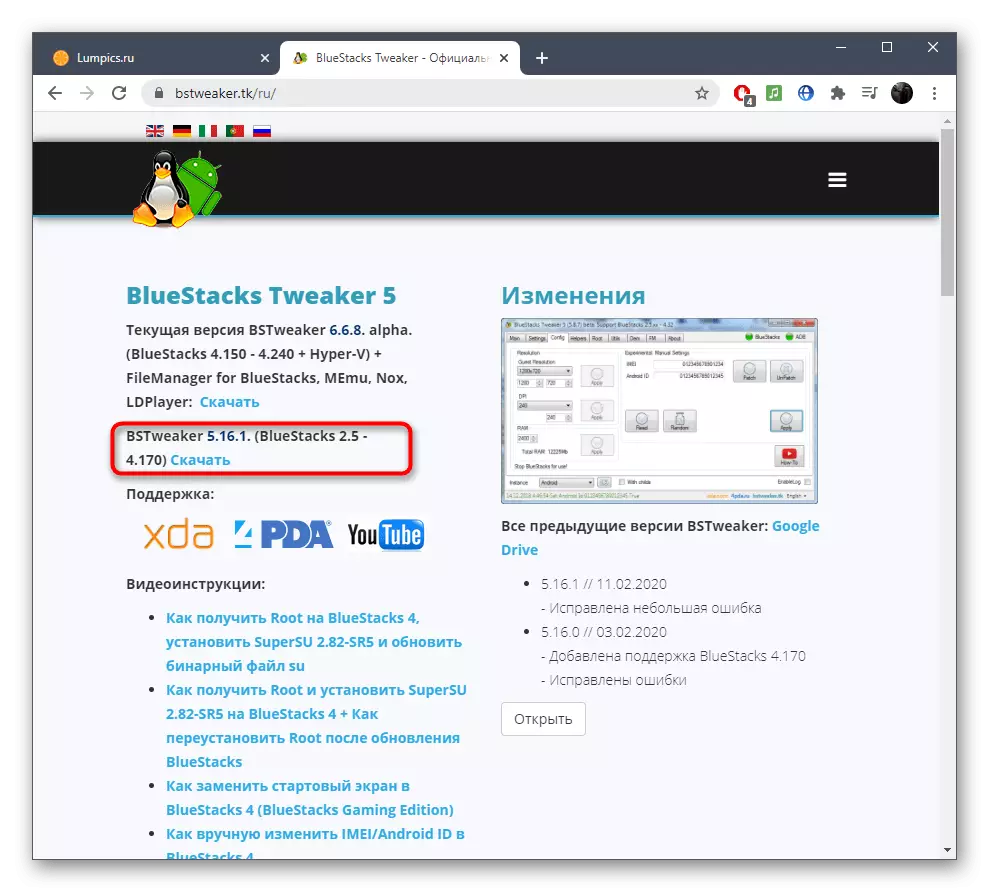

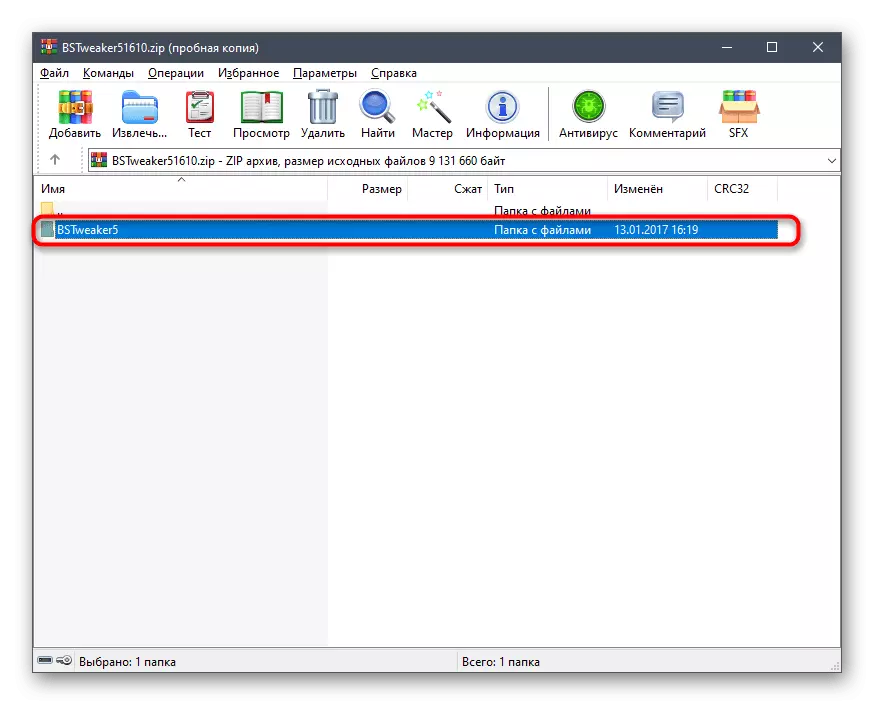

Wir empfehlen nicht, die ausführbare Datei auszuführen, ohne das Programm vorabzupacken, obwohl es keine Installation erfordert - es kann Fehler mit einem weiteren Fleck von Bluestacks führen.
Schritt 2: Rutle Ruth durch Bluestacks Tweaker bekommen
Betrachten Sie den Hauptprozess bei der Installation eines Patches für Bluestacks über eine heruntergeladene Anwendung. Alle Aktionen werden auf die Tatsache reduziert, dass Sie in BlueStacks Tweaker abwechselnd bestimmte Tasten drücken müssen, und dieser Algorithmus sieht so aus:
- Übersetzen Sie nach dem Komfort die Schnittstelle in Russisch, indem Sie die entsprechende Option im Dropdown-Menü rechts unten unten auswählen.
- Verwenden Sie die Schaltfläche "Force Kill BS", um alle Prozesse des Emulators abzuschließen, da dies nicht möglich ist, Patches installieren zu können.
- Gehen Sie zur nächsten Registerkarte Root.
- Klicken Sie auf "Entsperren", um die Dateien zu ändern, um Root-Rechte zu erhalten.
- Achten Sie unten auf Benachrichtigungen an und warten Sie auf den Abschluss des Kopierens und Ersetzens von Dateien.
- Überprüfen Sie erneut, dass das "Unlock: True" unten geschrieben ist, und dann zurück zur Registerkarte Startseite.
- Öffnen Sie die Bluestacks von hier aus, indem Sie auf "BS starten" klicken.
- Gehen Sie zurück zu "root", und drücken Sie diese Zeit konsequent "Patch", "Installieren Sie Supersu" und "Update su binär", warten Sie auf das Ende jedes Vorgangs. Behalten Sie dies in derselben Unterlinie.
- Sobald alle Aktionen ausgeführt werden, schließen Sie das Fenster BlueStacks Tweaker-Fenster und fahren Sie fort, um die Endstufen umzusetzen.
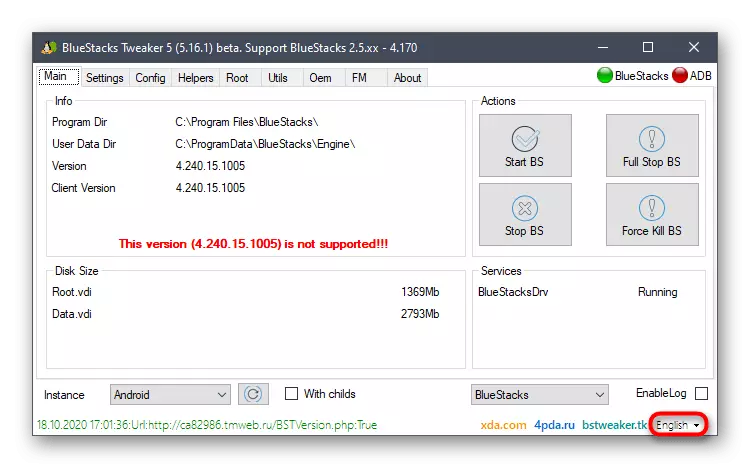
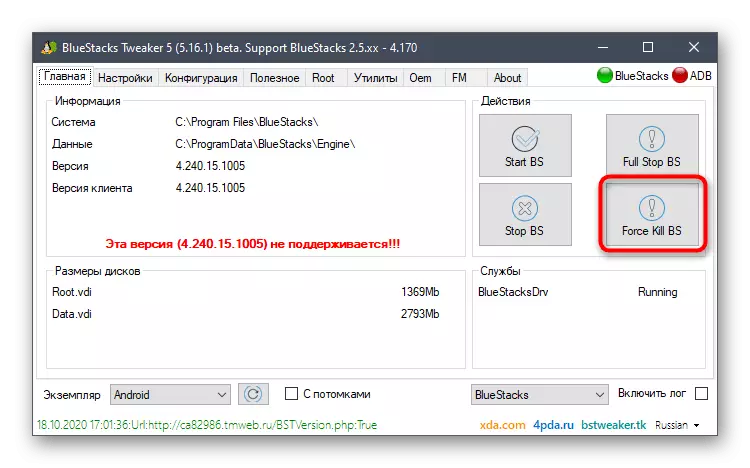
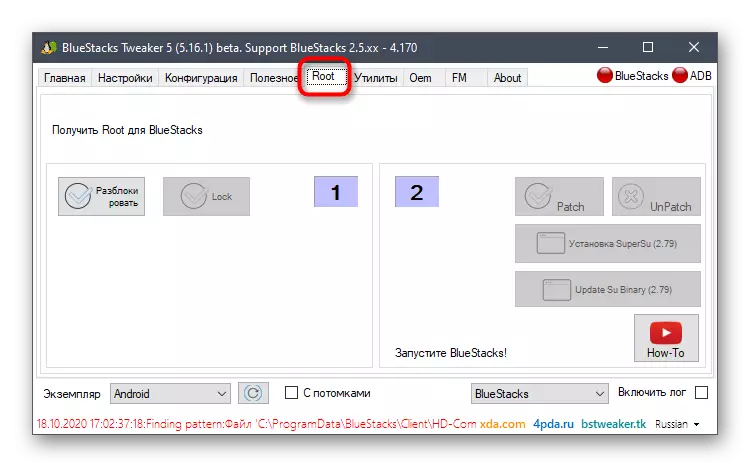
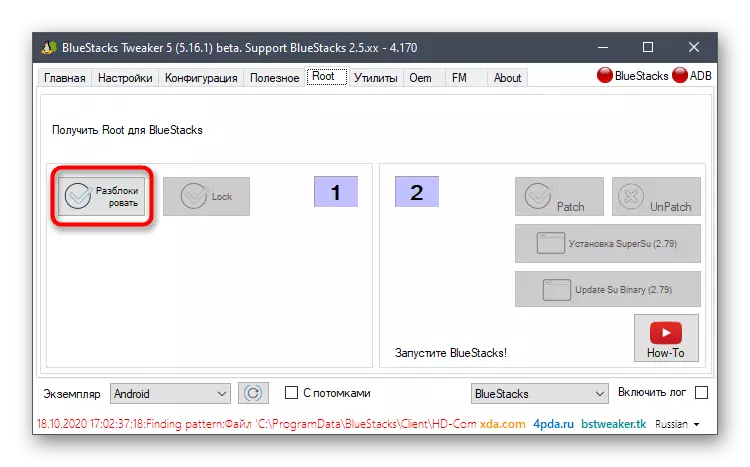

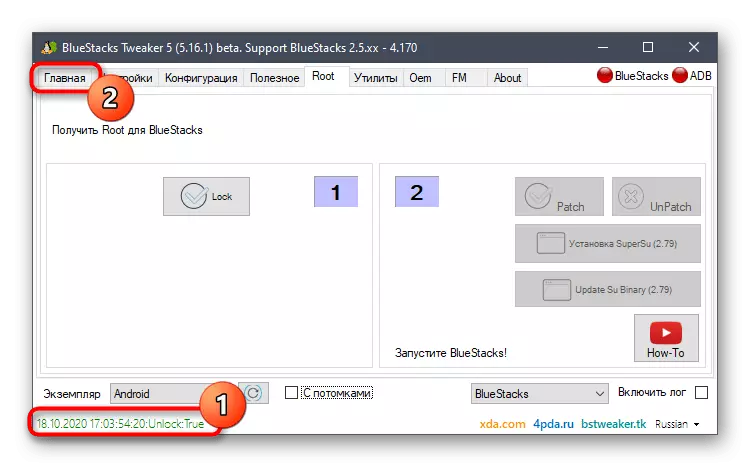
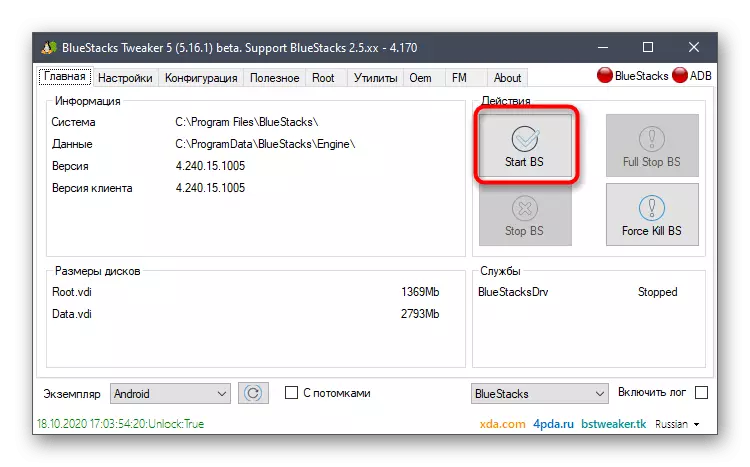
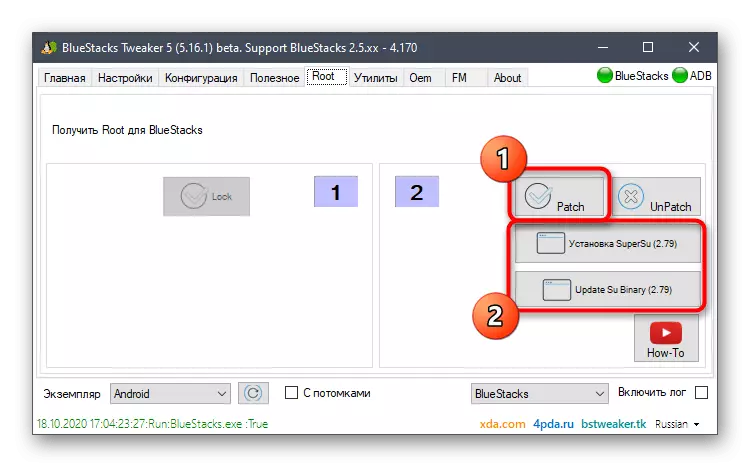
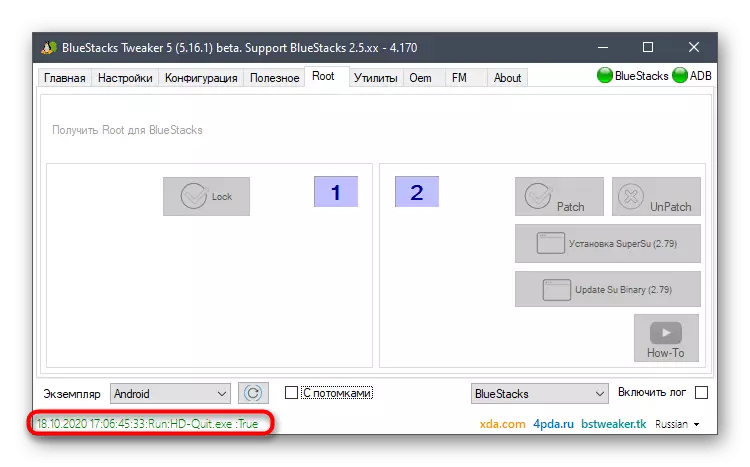
Schritt 3: Erster Start Supersu
Die vorherige Phase ermöglicht es nicht nur, Root-Rechte für Bluestacks zu installieren, sondern auch, um auch die Rechte der Superuser auf Android zu verwalten. Für diese Zwecke wurde das Supersu-Programm während der Installation von Patches hinzugefügt, und der erste Start im Emulator ist erforderlich, um einen neuen Benutzer zu erstellen und das Gerät zu steuern.
- Offene Bluestacks und gehen von dem "Game Center" zu meinen Spielen.
- Suchen und rennen Sie Supersu.
- Beginnen Sie mit der Verwendung einer Expertenoption oder eines neuen Benutzers.
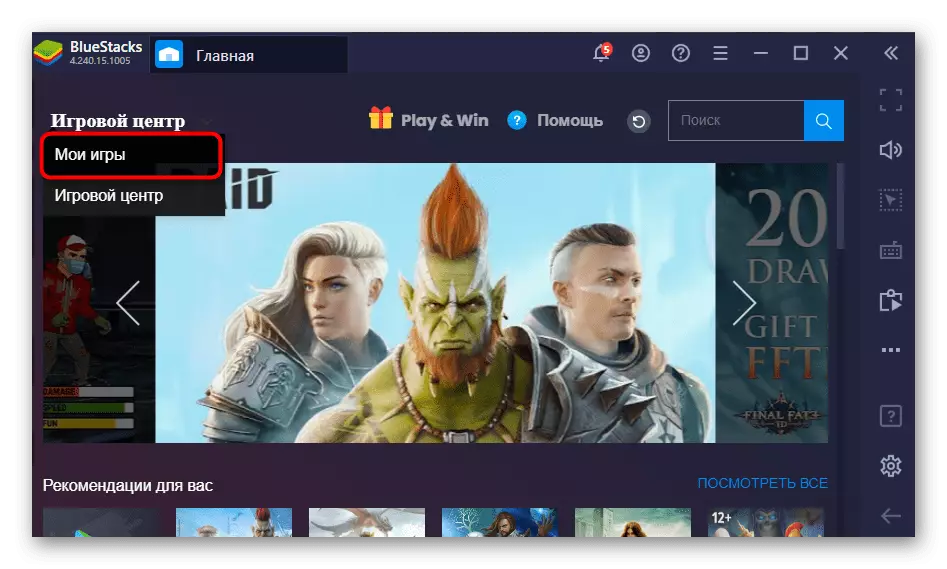
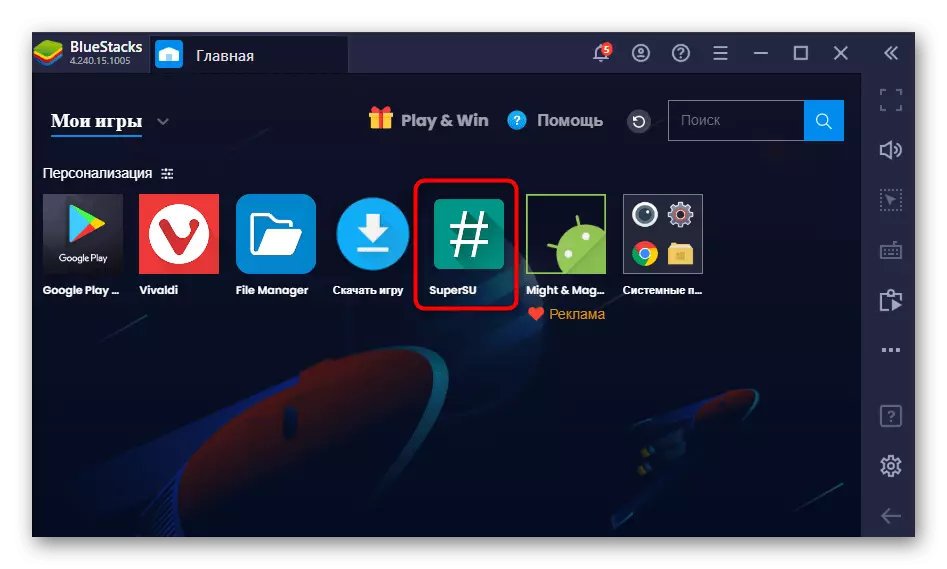
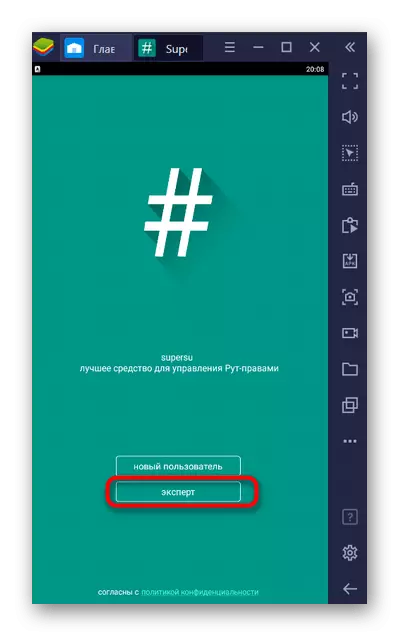
Schritt 4: Rutle Ruth Check
Einige Benutzer verstehen nicht, wie ohne Drittanbieter-Anwendungen sicherstellen, dass die Wurzelrechte wirklich erhalten werden. Insbesondere für solche Zwecke empfehlen wir Ihnen, die Anweisungen aus diesem Schritt anzuwenden, der auf dem Beispiel des beliebtesten thematischen Werkzeugs basiert.
- Öffnen Sie das Google Play-Speicher im Emulator und suchen Sie die Option "Root Checker" und installieren Sie sie.
- Führen Sie es direkt durch dieselbe Seite aus.
- Akzeptieren Sie die Warnung der Benutzer über die Ablehnung der Verantwortung.
- Sie können die Lerninformationen sofort überspringen, wenn Sie "loslegen" drücken.
- Klicken Sie auf "Root Check".
- Nach einigen Sekunden erscheint Informationen auf dem Bildschirm, dass die Superuser-Rechte für die interaktive Shell bereitgestellt werden. Wenn dies nicht der Fall ist, bedeutet dies, dass Fehlern an einem der vorherigen Schritte hergestellt wurden.